Kako urediti datoteko PDF: razpoložljive metode
Gotovo ste naleteli na datoteke PDF več kot enkrat. To je zelo priljubljen format za e-knjige, brošure, tehnične dokumente in različne sheme. Na začetku so datoteke PDF dokončani dokumenti, ki jih je mogoče pregledati ali natisniti, vendar jih ni mogoče urejati. Če želite spremeniti dokument PDF, potrebujete posebne programe.

Adobe Acrobat Pro
Adobe Acrobat Pro je eden najboljših programov za delo z dokumenti PDF, vendar je plačan.
Če želite urediti želeno datoteko, jo odprite s programom Adobe Acrobat Pro. Če želite to narediti, kliknite gumb Datoteka na vrhu zaslona, nato kliknite na Odpri element, izberite dokument PDF, s katerim želite delati, in potrdite dejanje s tipko Odpri.
Začnite urejati s klikom na gumb Orodja na vrhu okna. Nato kliknite gumb Uredi PDF in na desni strani dokumenta se prikaže meni z razpoložljivimi orodji.
Za urejanje besedila uporabite orodja Oblika. Označite del besedila, ki ga želite urediti, in še:
- Kliknite na spustni seznam v meniju Oblika, da spremenite pisavo.
- S pomočjo drugega spustnega seznama lahko spremenite velikost besedila.
- Barvo besedila lahko nastavite tako, da izberete eno od možnosti.
- Kliknite spustni seznam z označenim seznamom, da ustvarite seznam z označenimi črkami.
- Na spustnem seznamu izberite Seznam oštevilčenih, da ustvarite oštevilčen seznam.
- Pritisnite tipko za poravnavo, da poravnate nekaj ali celotno besedilo.
- S spustnega seznama izberite Razmik med vrsticami, da spremenite razdaljo med vrsticami v besedilu.
- Razmik odstavkov s spustnega seznama vam omogoča, da povečate ali zmanjšate razdaljo med odstavki.
- Vrstica Horizontalna lestvica s spustnega seznama vam omogoča, da povečate ali zmanjšate širino izbranih znakov v odstotkih.
- V spustnem meniju izberite Razmik znakov, da povečate ali zmanjšate razdaljo med posameznimi znaki besedila.
Pomembno je omeniti, da ni mogoče urejati vseh elementov dokumenta PDF.
Za urejanje slik in objektov uporabite orodje Predmeti. Izberite predmet, ki ga želite urediti, in zdaj:
- Kliknite navpični gumb Flip, da predmet obrnete navpično.
- Kliknite vodoravni gumb Flip, da predmet premaknete vodoravno.
- Na spustnem seznamu izberite Poravnaj predmete, da poravnate več predmetov na strani.
- Kliknite gumb Zasukaj v nasprotni smeri urinega kazalca, da predmet zavrtite v nasprotni smeri urinega kazalca.
- Kliknite gumb Zasukaj v smeri urinega kazalca, da predmet zavrtite v smeri urnega kazalca.
- Kliknite Zamenjaj sliko za zamenjavo izbrane slike z drugo.
- Če želite shraniti spremembe, v menijski vrstici kliknite Datoteka in izberite Shrani.
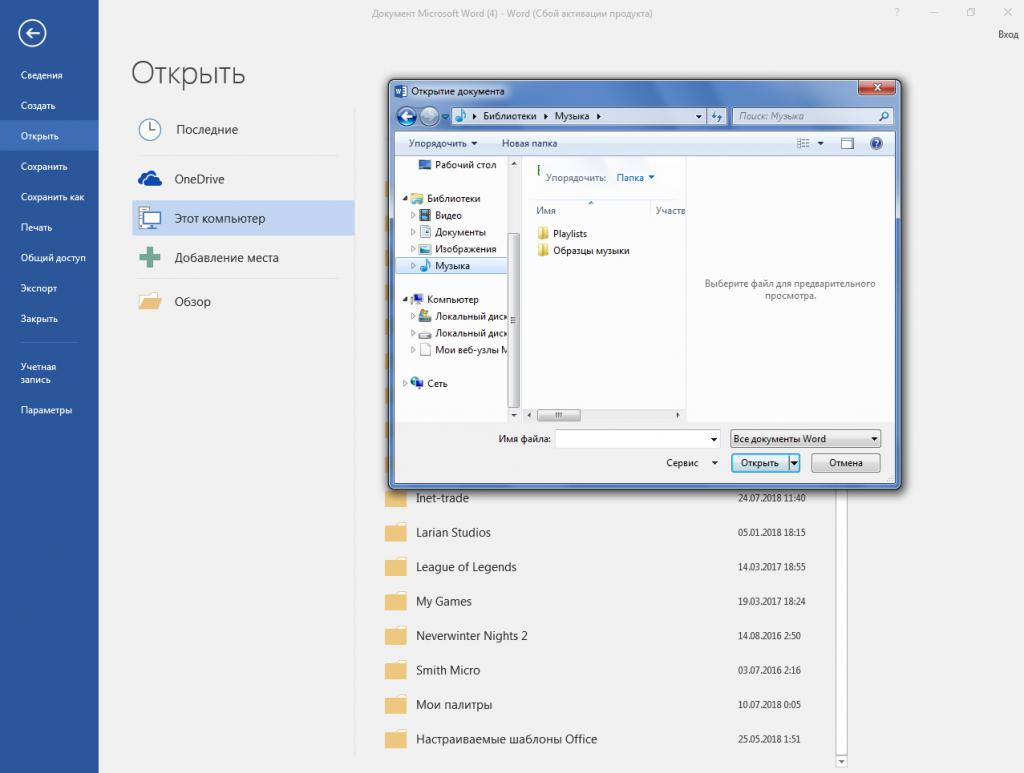
Kako urediti datoteko PDF v Wordu?
Možnost urejanja datotek PDF je bila prikazana samo v najnovejših različicah programa Word (2013 ali 2016). Če imate starejšo različico tega programa, jo morate pred začetkom dela z dokumentom PDF pretvoriti v format DOC.
Če želite začeti urejati datoteko PDF v programu Microsoft Word 2013, najprej odprite program v računalniku. Po tem izberite meni "Datoteka", ki se nahaja na desni strani zgornje plošče. V oknu, ki se pojavi, izberite vrstico "Odpri", nato kliknite gumb "Računalnik" in kliknite ikono "Prebrskaj". V pojavnem oknu izberite želeno datoteko PDF in pritisnite gumb "Odpri".
Pojavi se opozorilo, da bo datoteka pretvorjena. Če želite nadaljevati delo z datoteko, kliknite V redu. Po tem bo izbrana datoteka pretvorjena v Wordov dokument, ki ga je mogoče urejati. Zdaj lahko delate z datoteko PDF, tako kot z običajnim dokumentom v Wordu.
Treba je omeniti, da se lahko pretvorjeni dokument, tako kot pri vsaki drugi pretvorbi PDF, razlikuje od izvirnika.
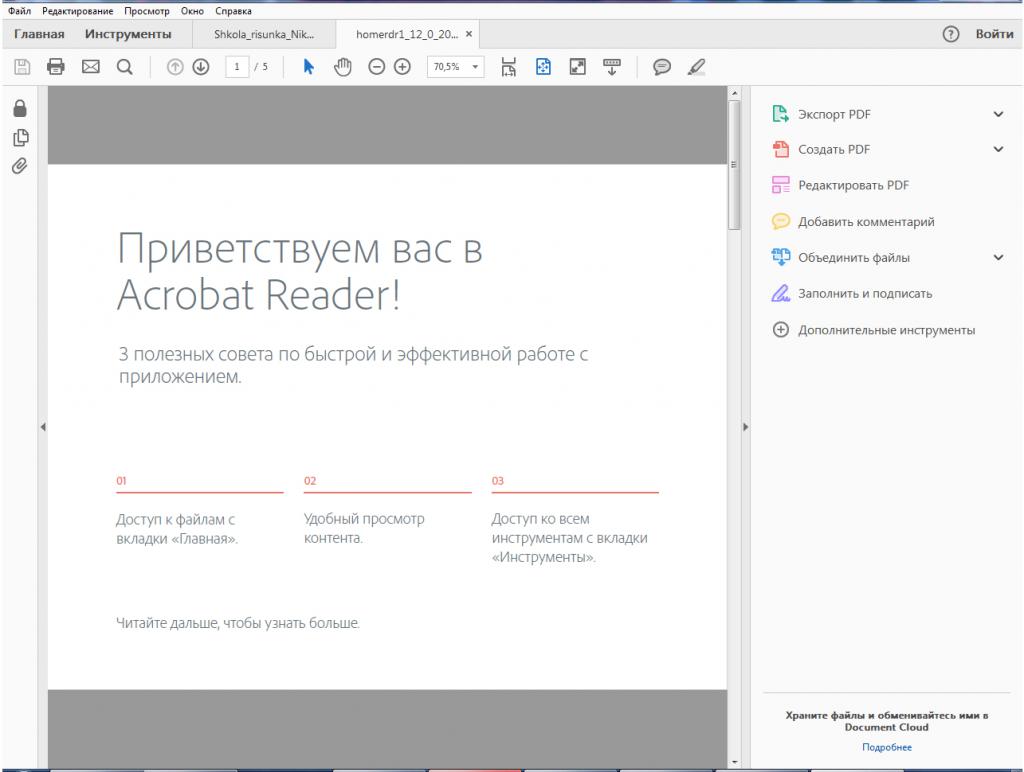
Kako urediti pdf datoteko v programu Adobe Reader DC
Adode Reader je urejen urejevalnik, ki vam omogoča urejanje datotek PDF, vendar ima ta program tudi brezplačno 30-dnevno različico.
Če želite spremeniti dokument, odprite Adobe Reader, izberite vrstico »Uredi PDF« in podajte pot do želene datoteke.
Besedilo v dokumentu lahko uredite tako, da ga kliknete z levim gumbom miške in opravite potrebne spremembe. Če je potrebno, lahko besedilno polje premaknete tako, da ga preprosto povlečete na drugo mesto.
V meniju Orodja lahko spremenite obliko pisave. V zavihku »Uredi« - »Najdi« lahko v besedilu najdete in zamenjate besede.
Velikost slike lahko tudi urejate v dokumentu PDF, tako da jo izberete z miško. Ko aktivirate meni "Orodja", boste imeli možnost reflektirati, vrteti ali obrezati sliko.
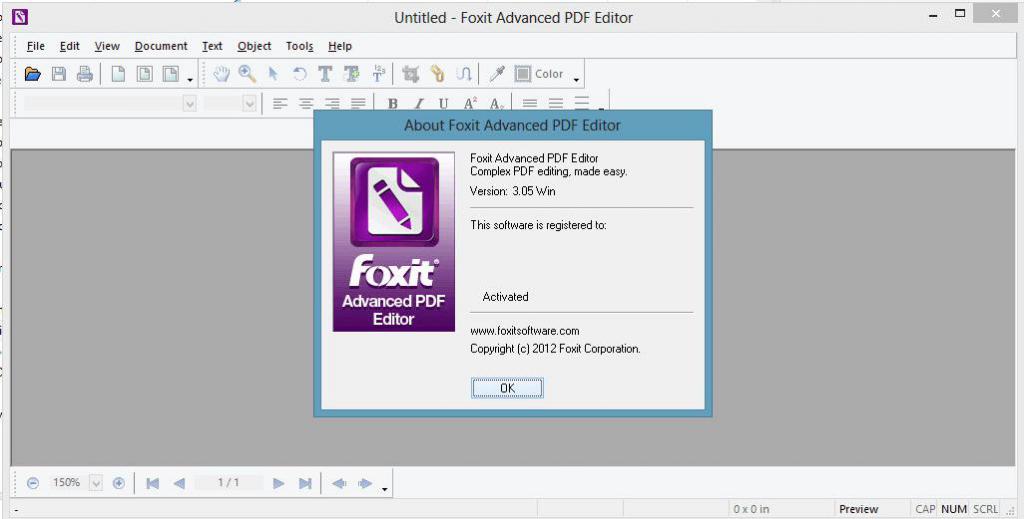
Foxit Advanced PDF Editor
Foxit Advanced je plačan program, ki vam omogoča urejanje datoteke PDF, vendar je prvih 30 dni na voljo brezplačno. Jezik vmesnika je angleščina.
Če želite začeti z dokumentom, kliknite Datoteka - Odpri in izberite želeno datoteko. Vmesnik Foxit Advanced je podoben drugim urejevalnikom besedila, kar omogoča enostavno delo s programom, kljub jeziku vmesnika.
Za urejanje besedila v datoteki PDF kliknite z miško in opravite potrebne spremembe. Sliko lahko spremenite tudi s klikom miške. V meniju Objekt lahko odprete dodatne možnosti obdelave slik.
Če želite v besedilo dodati novo sliko, uporabite meni Urejanje. Izberite vrstico Slike in nato Vstavi.

Inkscape
Inkscape je brezplačen urejevalnik slik, ki vam omogoča odpiranje in urejanje datoteke PDF. Program podpira ruski jezik in vam omogoča, da spremenite ne samo sliko, temveč tudi besedilo v dokumentu. Orodjarna Inkscape je podobna drugim programom za vektorske grafike (CorelDraw ali Adobe Illustrator).
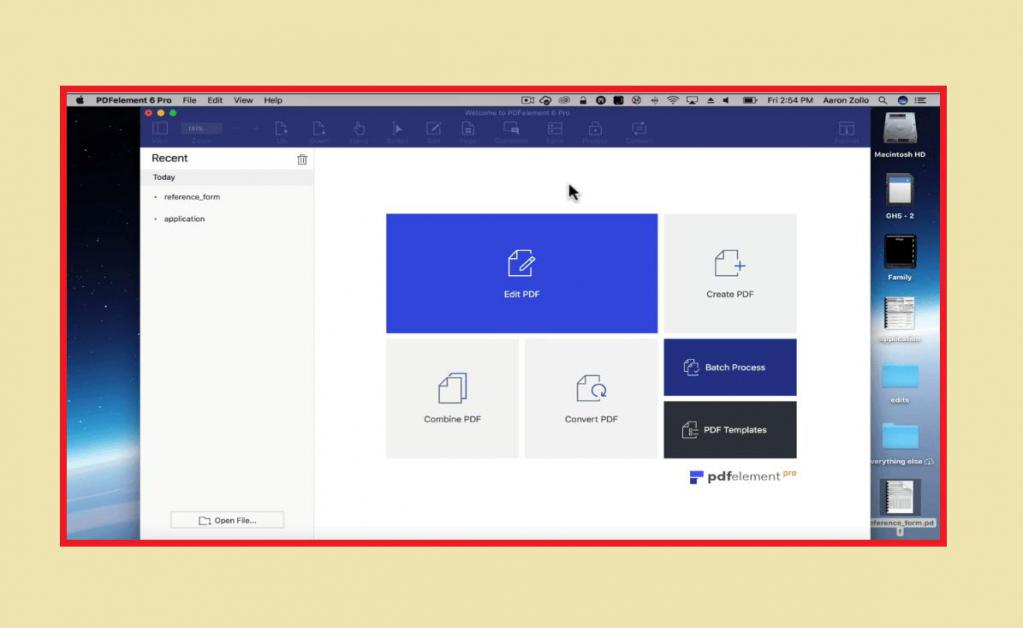
PDFElement 6
PDFElement 6 - program s široko paleto funkcij za urejanje PDF in drugih formatov. Obstaja plačana in brezplačna različica tega programa. Tudi PDFElement 6 ne podpira ruskega jezika.
Če želite urediti datoteko PDF v datoteki PDFElement 6, jo morate odpreti s klikom na gumb Uredi datoteko. Ko odprete datoteko, na zgornji plošči kliknite zavihek Domov in nato v vrstici Uredi odprite orodno vrstico in začnite urejati. Če želite dodati besedilo ali sliko, pojdite na zavihek Urejanje in kliknite Dodaj besedilo oziroma Dodaj sliko. Na tem zavihku so še druge funkcije, na primer:
- obrezovanje strani;
- dodajanje vodnega žiga;
- ustvarjanje povezave do spletnega vira iz besedila;
- sprememba barve listov;
- prepoznavanje znakov s slike;
- ustvarite glavo in nogo.
Če želite spremeniti stran in ne njene vsebine, kliknite zavihek Stran. Tu so orodja, kot so:
- Page Boxes, ki vam omogoča obrezovanje strani.
- Vstavi - omogoča dodajanje želenega števila strani v dokumentu.
- Izvleček - omogoča izrezovanje strani iz datoteke.
- Razdeli - omogoča razdelitev ene PDF datoteke z več listi v več dokumentov, ki vsebujejo eno stran naenkrat.
- Zamenjaj - daje možnost zamenjave nekaterih strani v datoteki z drugimi.
- Oznake strani - dodajte številke strani.
Tudi v zavihku Stran so gumbi za obračanje in brisanje strani.
Google dokumenti
Ali lahko uredim datoteko PDF brez prenosa dodatne programske opreme? Za to lahko uporabite spletne urejevalnike. Eden od teh urednikov je Google Dokumenti. Omogoča vam, da odprete in urejate ne samo PDF-je, temveč tudi druge formate, v ta urejevalnik pa lahko vstopite prek Gmaila.
Ko se prijavite v sistem, morate naložiti datoteke v Google Drive. V ta namen pojdite na nastavitve, izberite vrstico »Naloži nastavitve« in označite vse elemente v spustnem meniju.
Prenesite želeno datoteko s klikom na ikono s puščico navzgor in navedite pot do dokumenta. Nato z desno miškino tipko kliknite datoteko in kliknite »Odpri z«, nato pa Google »Dokumenti«.
Dokument bo odprt v urejevalniku v obliki slik, pod katerimi bo prepoznano besedilo. Po potrebi lahko besedilo uredite, izbrišete ali dodate slike.
Če želite shraniti spremembe dokumenta, pojdite v meni Datoteka, kliknite vrstico »Prenesi kot« in nato »Dokument PDF«.
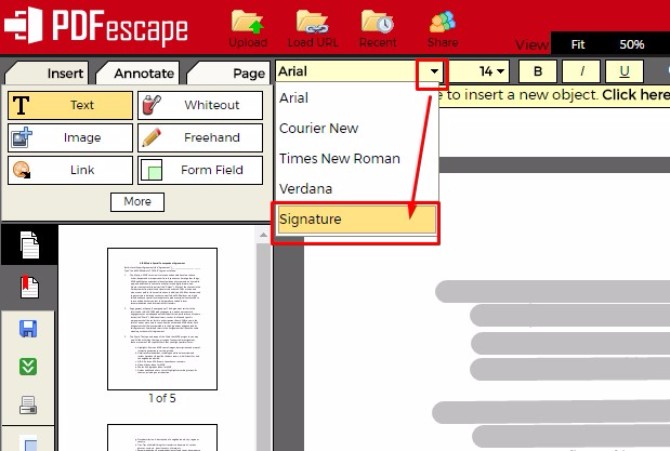
PDFescape
PDFescape je spletni urejevalnik, ki omogoča delo z več kot 100 listi v plačani različici. Na voljo je tudi brezplačna različica, ki omogoča odpiranje datoteke, ki vsebuje do 100 strani.
Če želite urediti datoteko PDF v tem urejevalniku, pojdite na stran PDFescape in kliknite Uredi zdaj - Naloži v PDFescape. Po nalaganju dokumenta se odpre program z orodji za urejanje, ki se nahaja v zgornjem levem kotu.
Funkcije v programu so razdeljene na tri zavihke: Vstavi, Opomni, Stran. V prvem zavihku lahko v odprt dokument dodate besedilo in slike. Na drugem zavihku lahko dokumentu dodate opombe in označite, poudarite ali podčrtate dele besedila. Tretji zavihek je za urejanje strani.